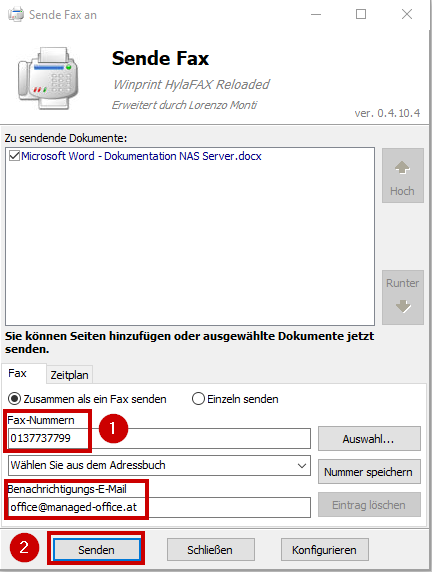Installation der Fax Software
Hinweis:
Dieser Artikel ist für IT Administratoren und IT Service Personal gedacht und beschreibt die Installation des Faxdruckers.
Ziel:
Sie möchten von Windows aus Faxe senden.
Vorraussetzung:
Sie benötigen die Zugangsdaten/Dokumentation für die virtuelle Telefonanlage.
Schritt 1:
Laden Sie die aktuelle Version des WinPrint Hylafax Clients herunter. Den direkten Download finden Sie hier:
https://www.managed-office.at/images/wissensdatenbank/hosted-pbx/hylafax/hylafax-client.exe
Schritt 2:
Nach einer Sicherheitswarnung, die Sie bitte bestätigen, erscheint das Installationsprogramm. Klicken Sie hier auf "weiter", danach lesen und akzeptieren Sie bitte die Lizenzbedingungen und klicken nochmals auf fünfmal auf "weiter". Die Installation beginnt nun.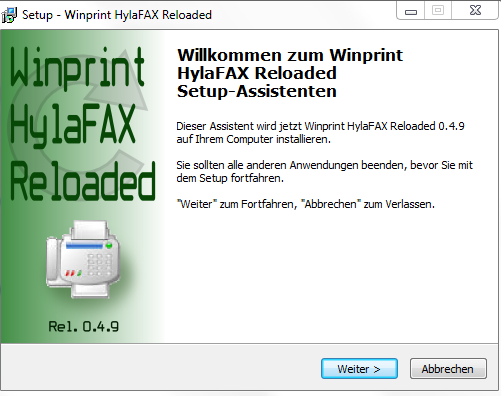
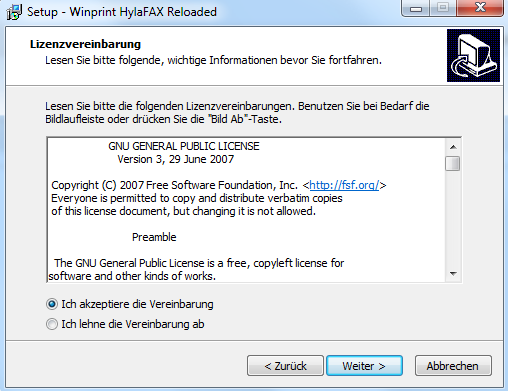
Nach der Installation klicken Sie auf "Fertigstellen" um den Installationsassistenten zu beenden.
Schritt 3:
Nun ist es an der Zeit den Client einzurichten. Der einfachste Weg ist hier ein Testfax zu versenden. Öffnen Sie z.B. Microsoft Word, und schreiben auf einem leeren Blatt ein paar Zeilen. Danach klicken Sie auf "Datei" - "Drucken", wählen als Drucker "Hylafax" aus und klicken Sie auf "Drucken" um das Dokument zu "drucken".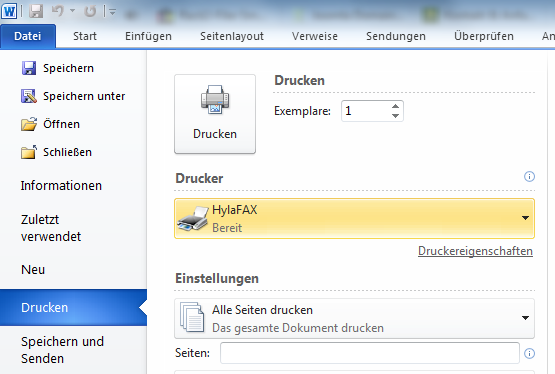
Schritt 4:
Es erscheint nun folgendes Fenster, klicken Sie hier auf "Ja".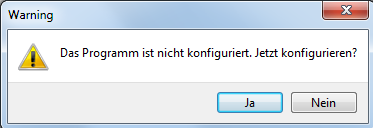
Nun ist es an der Zeit Hylafax zu konfigurieren. Hierzu müssen folgende Felder ausgefüllt werden:
(1) HylaFAX-Server-Adresse: Serveradresse laut Ihren Zugangsdaten
(2/3) Benutzername/Passwort: Laut Ihren die Zugangsdaten
(4) Standard-Benachrichtigung: Geben Sie die E-Mail Adresse an, an die die Sendebestätigung gesendet werden soll.
(5) Wählversuche: Wie oft soll der Faxserver versuchen ein Fax zu senden? 3 Wiederholungen haben sich als gut erwiesen.
(6) Seitengröße: Bitte auf "A4" einstellen.
(7) Auflösung: Fein ist ein guter Wert. Höhere Werte sind fehleranfälliger!
Sobald Sie alles eingestellt haben klicken Sie auf "OK"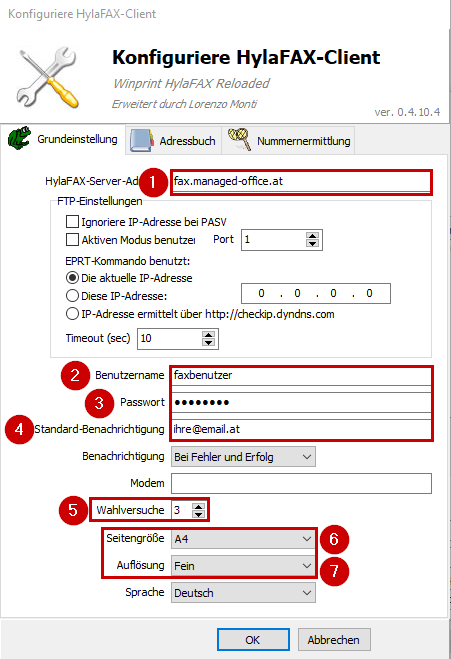
Schritt 5:
Es erscheint nun ein neues Fenster.
(1) Geben Sie hier die Nummer des gewünschten Faxteilnehmers an, der das Fax erhalten soll.
(2) Klicken Sie auf "senden".
Sie erhalten die Fax-Sendebestätigung per E-Mail an die hinterlegte E-Mail Adresse gesandt.